Kako omogućiti staru fotografiju fotografija u sustavu Windows 11

- 2962
- 85
- Simon Heaney
U sustavu Windows 11, kao u prethodnoj verziji sustava za pregled slika i fotografije, koristi se nova aplikacija "fotografija", koju nisu svi voljeli. Standardni alat "View Windows" iz sustava Windows 7 sprema se u sustav, ali prema zadanim postavkama nije dostupan korisnicima.
U ovom koraku -Uputa za korak, detaljno o tome kako omogućiti standardni alat za pregled fotografija u sustavu Windows 11 i otvaranje datoteka s fotografijama, čineći zadanu aplikaciju. Napomena: Stari pregled fotografija možda neće otvoriti neke moderne JPEG datoteke, možda će vas zanimati najbolji treći -besplatni programi za pregled i upravljanje fotografijama i slikama.
Uključivanje uslužnog programa "Pregledavanje fotografija Windows"
Ako trebate omogućiti standardni alat za gledanje iz sustava Windows 7 u Windows 11, dovoljan je za izvođenje sljedećih jednostavnih koraka:
- Stvorite datoteku .Reg sa sljedećim sadržajem (upute: Kako stvoriti reg -file u sustavu Windows, otvorit će se na novoj kartici), naziv datoteke može biti bilo koji, glavna stvar je proširenje.
Windows Registry Editor verzija 5.00 [hkey_classes_root \ Applications \ PhotoViewer.DLL] [hkey_classes_root \ Applications \ PhotoViewer.DLL \ Shell] [hkey_classes_root \ Applications \ PhotoViewer.DLL \ Shell \ Open] "Muverb" = "@PhotoViewer.DLL, -3043 "[hkey_classes_root \ Applications \ Photoviewer.DLL \ Shell \ Open \ Command] @= Hex (2): 25.00.53,00,00,00,00,00,74,00,65,00,6d, 00,52,00,6F, 00, 6F, 00,74 , 00,25, \ 00,5C, 00,53,00,00,00,00,00,00,00,00,00,00,00,65,00,6d, 00,33,00,32,00, 5C, 00,72 , 00,75,00, \ 6e, 00,64,00,6C, 00,6C, 00,33,00,32,00,00,2E, 00,65,00,00,00,00,00,65, 00 , 20,00,22,00,25, \ 00,50,00,00,72,00,6F, 00,67,00,00,61,00,6d, 00,46,00,69, 00,6C, 00 ,65,00,73,00, \ 25.00.5C, 00.57,00,69,00.6E, 00,64,00,6F, 00,77,00,73,00 , 20.00.50,00,68,00 ,6F, \ 00,74,00,6F, 00.20.00.56.00,69,00,00,00,00,77,00,00,65,00, 72.00.5C, 00.50,00,00,68, 00, \ 6F, 00,74,00,6F, 00,56,00,00,00,00,00,00,00,00,00,65,00,72, 00,2E, 00,64,00,6C, 00.6C, \ 00,22,00,2C, 00,20,00,00,49,00,6d, 00,61,00,00,67,00,65, 00,56,00,00,69,00,65,00,00,00,00 , 00, \ 5F, 00,46,00,75,00,6C, 00,6C, 00,73,00,63,00,72,00, 65,00,65,00,6E, 00,20,00,00,25,25 , \ \ 00,31,00,00,00 [HKEY_CLASSES_ROOT \ APPIRACIS \ PhotoViewer.DLL \ Shell \ Open \ DropTarget] "CLSID" = "FFE2A43C-56B9-4BF5-9A79-CC6D4285608A" [HKEY_CLASS_ROOOT \ APPIRACISE \ PhotoViewer.DLL \ Shell \ print] [hkey_classes_root \ Applications \ PhotoViewer.DLL \ Shell \ Print \ Command] @= Hex (2): 25.00.53,00,00,00,00,00,00,00,00,65,00,00,6d, 00,52,00,6F, 00, 6F , 00,74,00,25, \ 00,5C, 00,53,00,00,00,00,00,00,00,00,00,00,65,00,6d, 00,33,00,32,00, 5c , 00,72,00,75,00, \ 6E, 00,64,00,6C, 00,6C, 00,33,00,32,00,00,00,2E, 00,65,00,00,00,00,00,00,00,00,00 , 65, 00,20,00,22,00,25, \ 00,50,00,00,72,00,6F, 00,67,00,00,00,61,00,6D, 00,46,00,00,69, 00.6C, 00,65,00,73,00, \ 25.00.5C, 00.57,00,69,00,6E, 00,64,00,6F, 00,77,00,00,73,00, 20,00,00,00,00 , 68,00,6F, \ 00,74,00,6F, 00.20.00.56.00.69,00,00,00,00,00,77,00,00,00,65,00, 72,00,5C, 00,50,00,00, 00,68,00, \ 6F, 00,74,00,00F, 00,56,00,00,00,00,00,00,00,00,00,65,00,72, 00,2e, 00,64,00,00,00C , 00.6C, \ 00,22,00,2C, 00,20,00,00,49,00,6d, 00,61,00,00,67,00,65, 00,56,00,00,69,00,00,00,00,65,00,00,00,00,00,00,00,00,00,00,00,65,00,65,00 , 00,00,00, \ 5f, 00,46,00,75,00,6C, 00,6c, 00,73,00,63,00,72,00, 65,00,65,00,6E, 00,20 , 00,25, \ 00,31,00,00,00 [HKEY_CLASSES_ROOT \ Applications \ Photoviewer.Dll \ shell \ print \ depttarget] "clsid" = "60fd46de-f830-4894-a628-6fa81bc0190d" [hkey_local_machine \ softver \ microsoft \ windows gledatelj \ Capabilites \ Capabilites \ Capabilites \ Capabilites \ Capabilites \ Capabilites \ Capabilites \ Capabilites \ Capabilites.BMP "=" PhotoViewer.Filessoc.Tiff "".Dib "=" PhotoViewer.Filessoc.Tiff "".GIF "=" PhotoViewer.Filessoc.Tiff "".Jfif "=" PhotoViewer.Filessoc.Tiff "".Jpe "=" PhotoViewer.Filessoc.Tiff "".Jpeg "=" PhotoViewer.Filessoc.Tiff "".JPG "=" PhotoViewer.Filessoc.Tiff "".Jxr "=" PhotoViewer.Filessoc.Tiff "".PNG "=" PhotoViewer.Filessoc.Tiff "
- "Pokrenite" ovu datoteku, složite se s dodavanjem podataka u registar.

- Poruka o uspješnom dodavanju podataka u registar sugerira da je sve uspješno prošlo.
Ovo neće napraviti sredstvo za pregled fotografije koja se koristi prema zadanim postavkama, ali već je možete koristiti.
Da biste to učinili, kliknite s desnom gumbom miša prema fotografiji ili drugoj datoteci slikovnice, odaberite "Otvori pomoću" i odaberite "View Windows Photos na popisu dostupnih aplikacija.
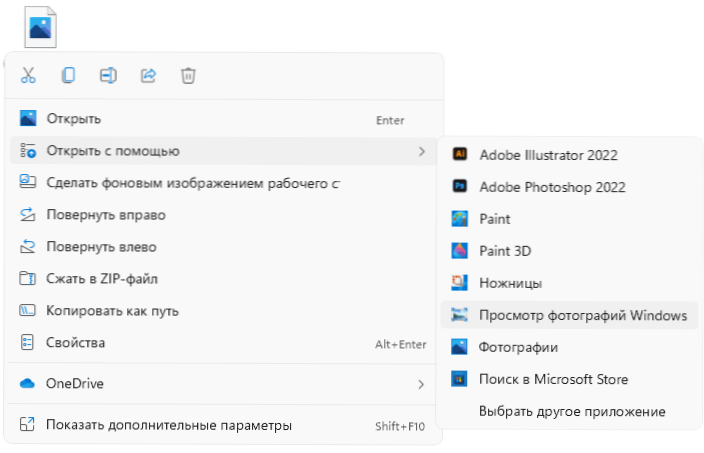
Svrha pregledavanja Windows fotografija kao zadanog programa za gledanje fotografija
Ako je potrebno, napravite standardno pregled fotografija sa zadanim programom za fotografije, možete koristiti sljedeće metode:
- Kliknite s desnom gumbom miša na fotografiji, odaberite "Otvori" u kontekstnom izborniku, a zatim kliknite "Odaberite drugu aplikaciju".
- Označite stavku "Uvijek koristite ovu aplikaciju za otvaranje datoteka", a zatim odaberite "View Windows Photos".
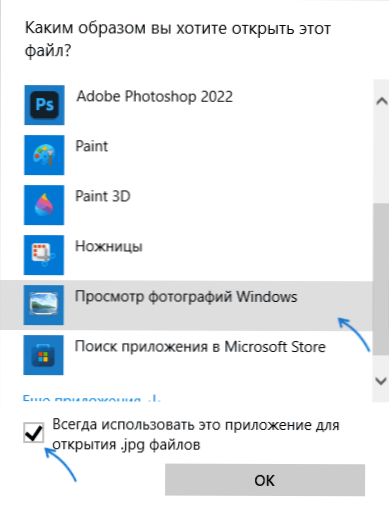
Ovi će koraci učiniti stari alat za gledanje prema zadanim postavkama za vrstu datoteka za koje su ove radnje izvedene. Ako ga trebate koristiti za druge vrste datoteka, upotrijebite korake iz uputa kako konfigurirati zadanu aplikaciju u sustavu Windows 11.
- « Windows 11 Exchange Buffer - povijest, emoji i gif, simboli i još mnogo toga
- Windows 11 virtualna radna tablica - mogućnosti i upotreba »

